ubuntu怎么备份整个系统
备份是保护你的数据免于丢失、损坏或被攻击的最佳途径。本文将详细介绍Ubuntu系统备份的方法,以便你在数据遭受损失时能够迅速恢复。
1.确定备份目录
在进行Ubuntu系统备份之前,首先需要确定备份目录。通常情况下,你可以选择将备份文件存储在外部硬盘驱动器、网络位置或云存储服务中。如果你选择使用外部硬盘驱动器进行备份,则需要确保驱动器容量足够,并且你可以轻松地访问该驱动器。
2.使用DejaDup进行备份
Ubuntu18.04及其更新版本都预装了DejaDup,这是一个简单易用的备份工具。它不仅可以备份文件和文件夹,还可以备份整个系统。以下是使用DejaDup进行整个系统备份的步骤:
步骤1:打开“设置”应用程序,并进入“设备”选项卡。
步骤2:选择“备份”选项卡,然后单击“添加一个新的目标”按钮。
步骤3:选择你要将备份保存到的位置,并按照屏幕上的说明完成配置过程。
步骤4:单击“备份现在”按钮即可开始备份。
3.使用命令行进行备份
如果你更喜欢使用命令行工具,那么可以使用Tar命令来备份整个Ubuntu系统。以下是使用Tar命令进行整个系统备份的步骤:
步骤1:打开终端应用程序并输入以下命令:
sudotarcvpzfbackup.tar.gz--exclude=/backup.tar.gz--one-file-system/
步骤2:按Enter键运行该命令。备份过程可能需要几分钟或几小时,具体取决于系统的大小和硬件性能。
步骤3:完成备份后,将备份文件复制到外部硬盘驱动器或其他存储设备中。
4.定期备份
无论你选择哪种备份方法,都应该定期进行备份以确保数据安全。最好的做法是每周或每月进行一次完整的系统备份,并在此期间保持数据更新的增量备份。这样可以确保你始终拥有最新版本的数据。
结论
Ubuntu系统备份对于保护你的数据安全至关重要。如果你不想失去重要数据,请务必定期进行整个系统备份,并将数据存储在可靠的位置。无论你是使用DejaDup还是命令行工具,备份过程都很简单。希望这篇文章能够帮助你保护你的数据免于丢失和损坏。
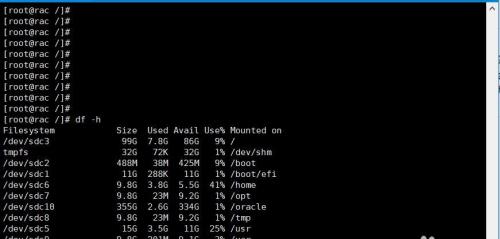
imtoken最新版:https://cjge-manuscriptcentral.com/software/3503.html
